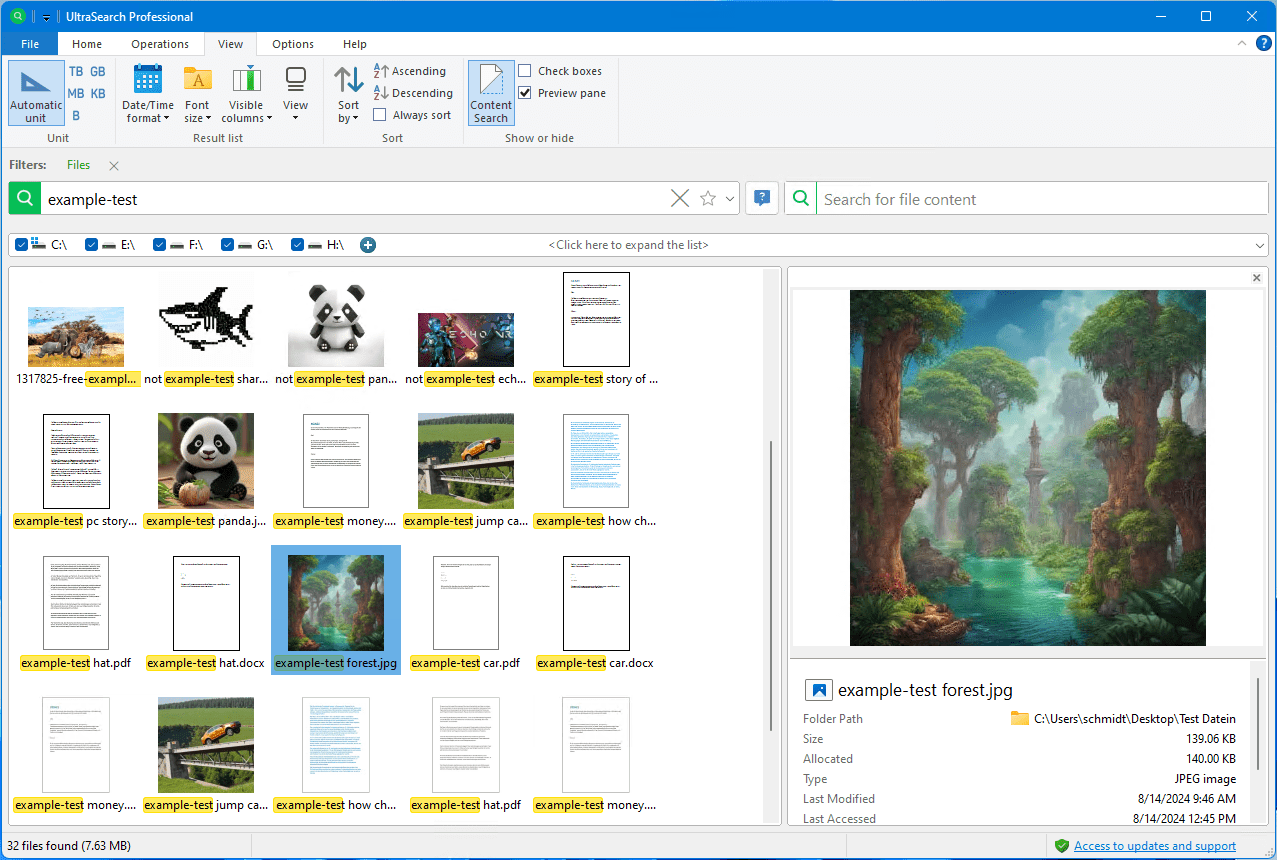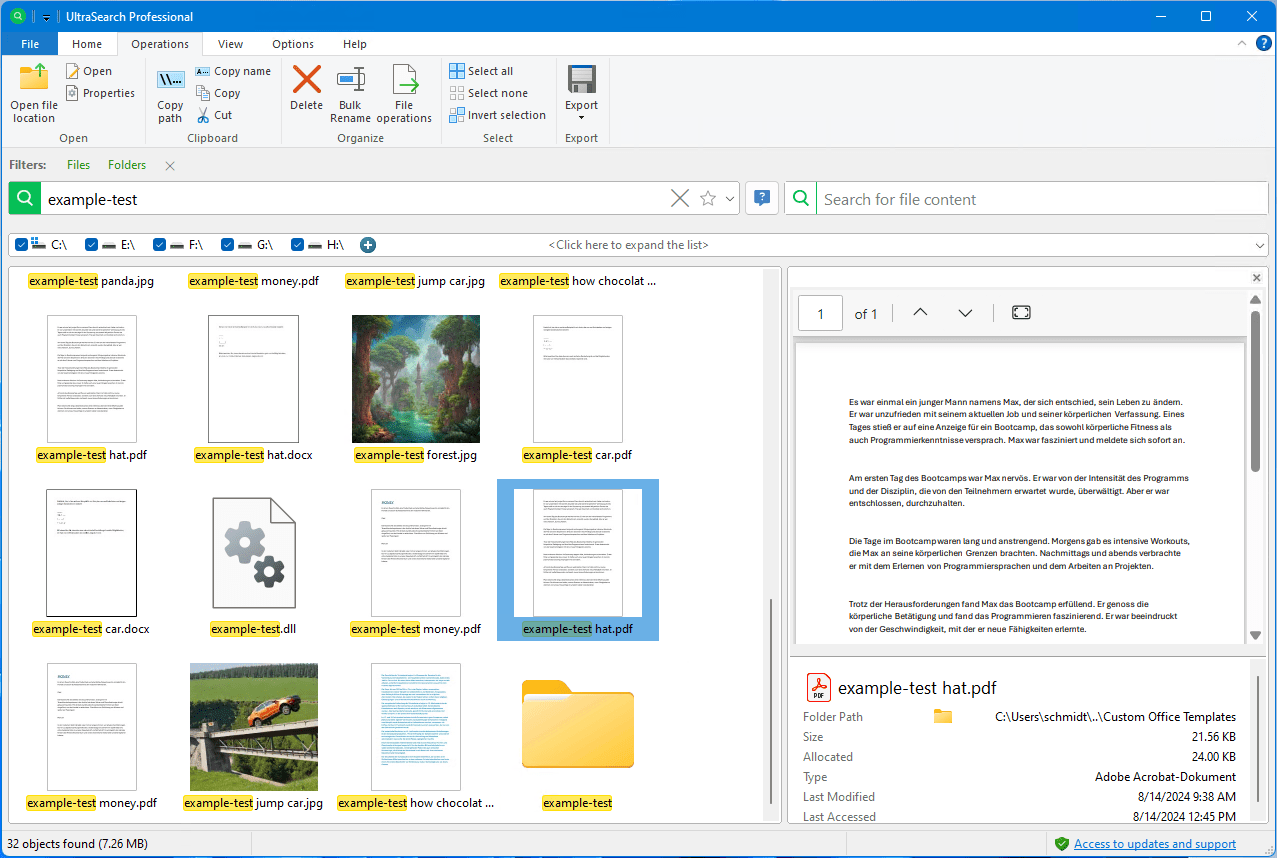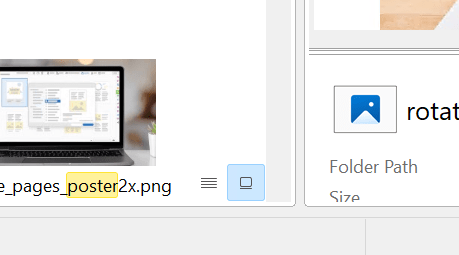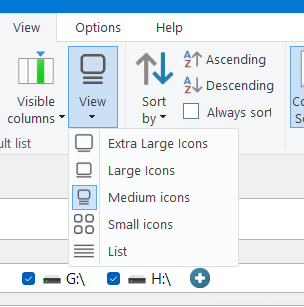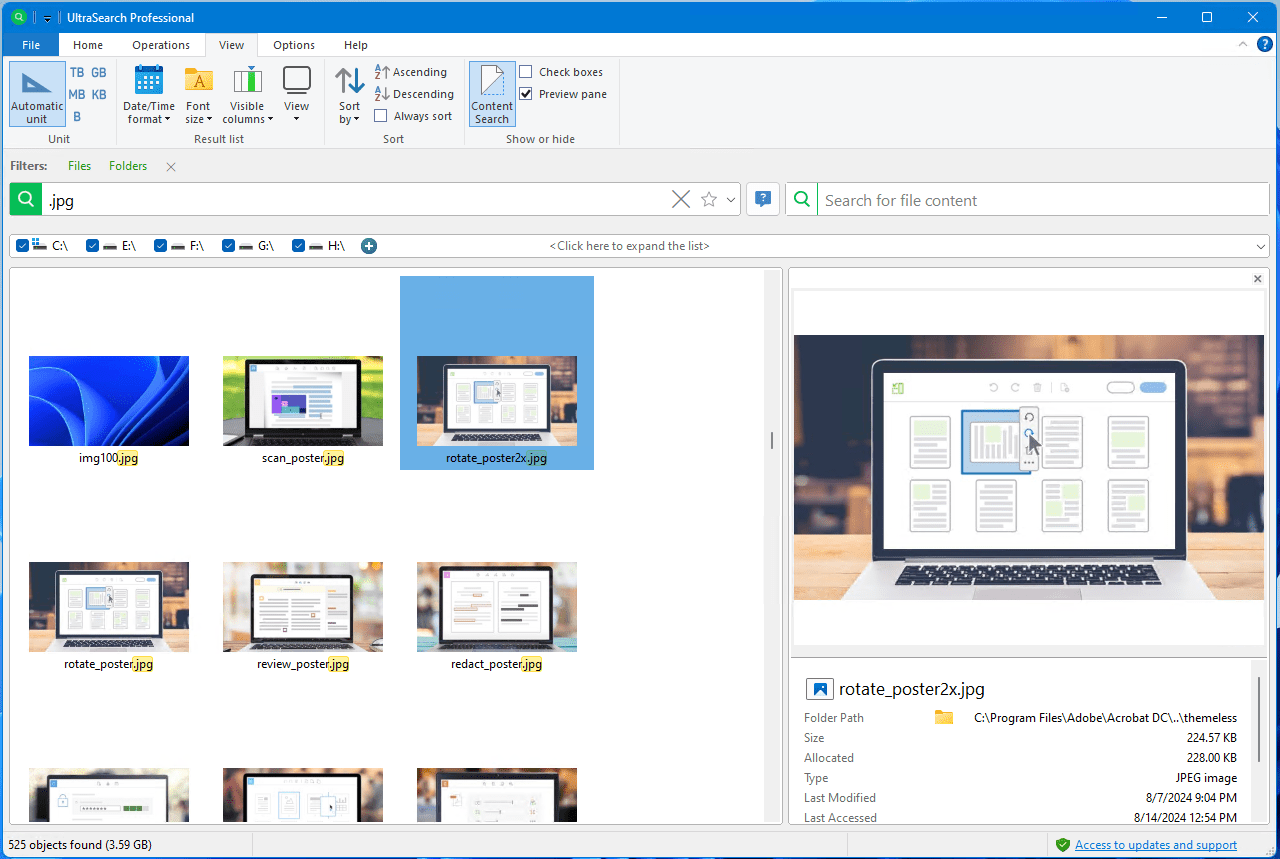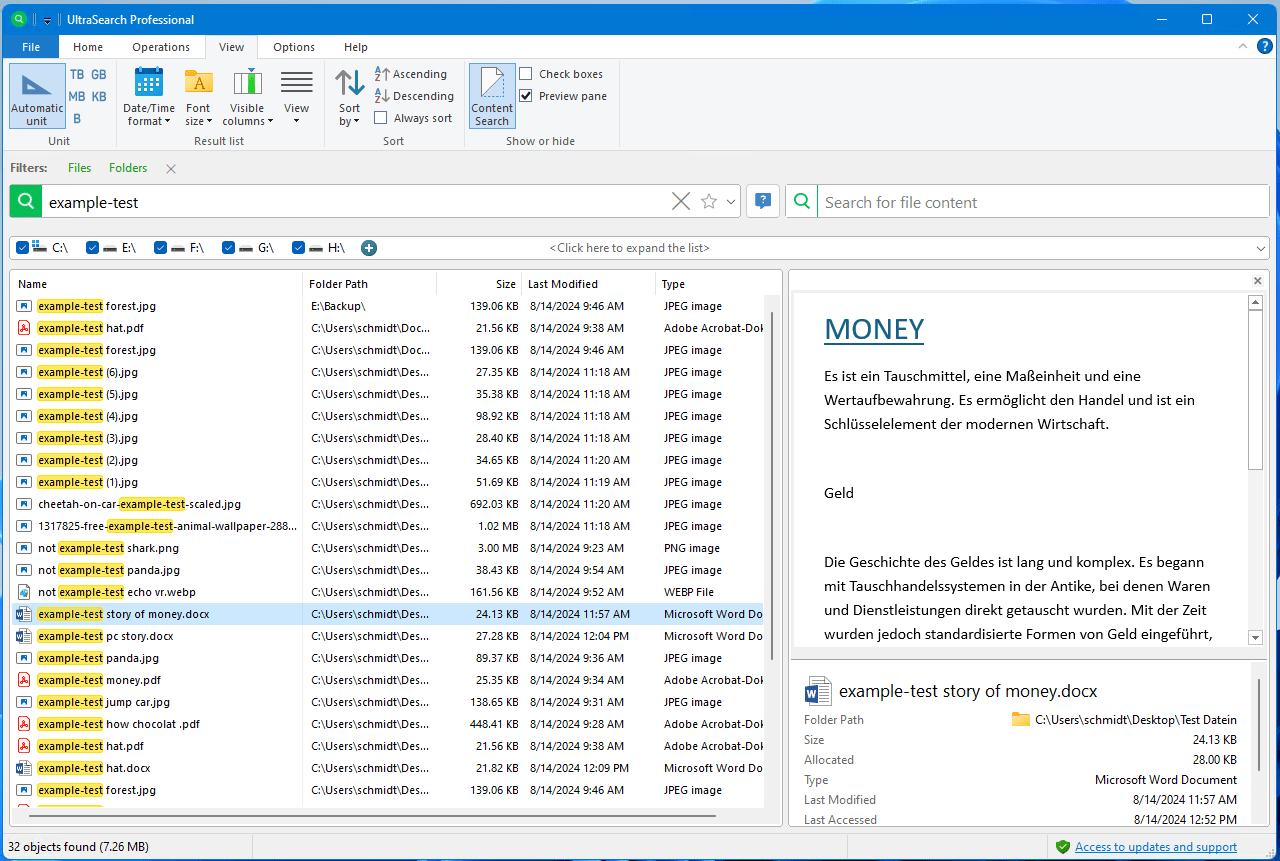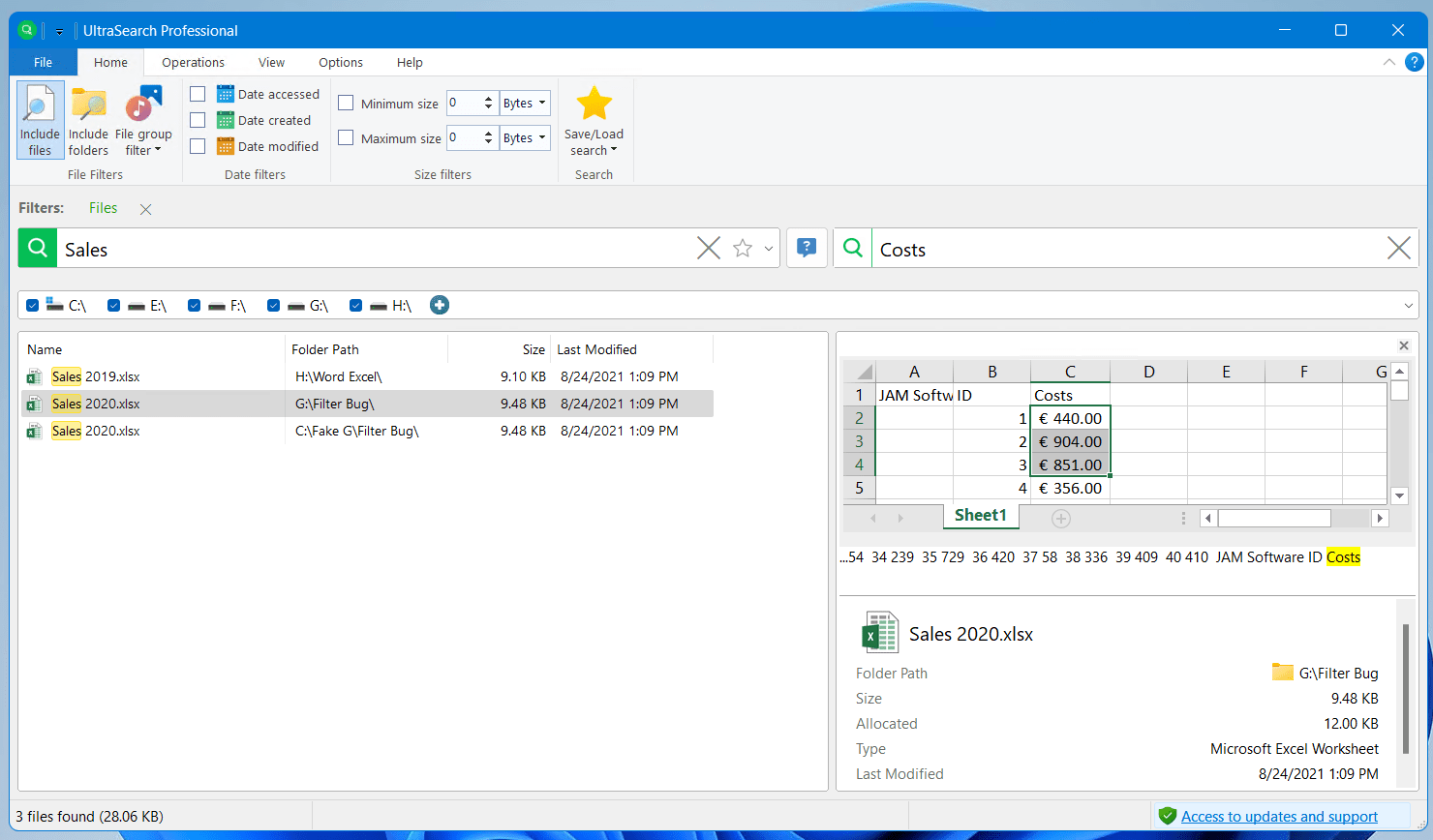Schnelle Vorschau: Thumbnails für UltraSearch
Mit Miniaturbildern Grafiken und Dokumente sofort erkennen
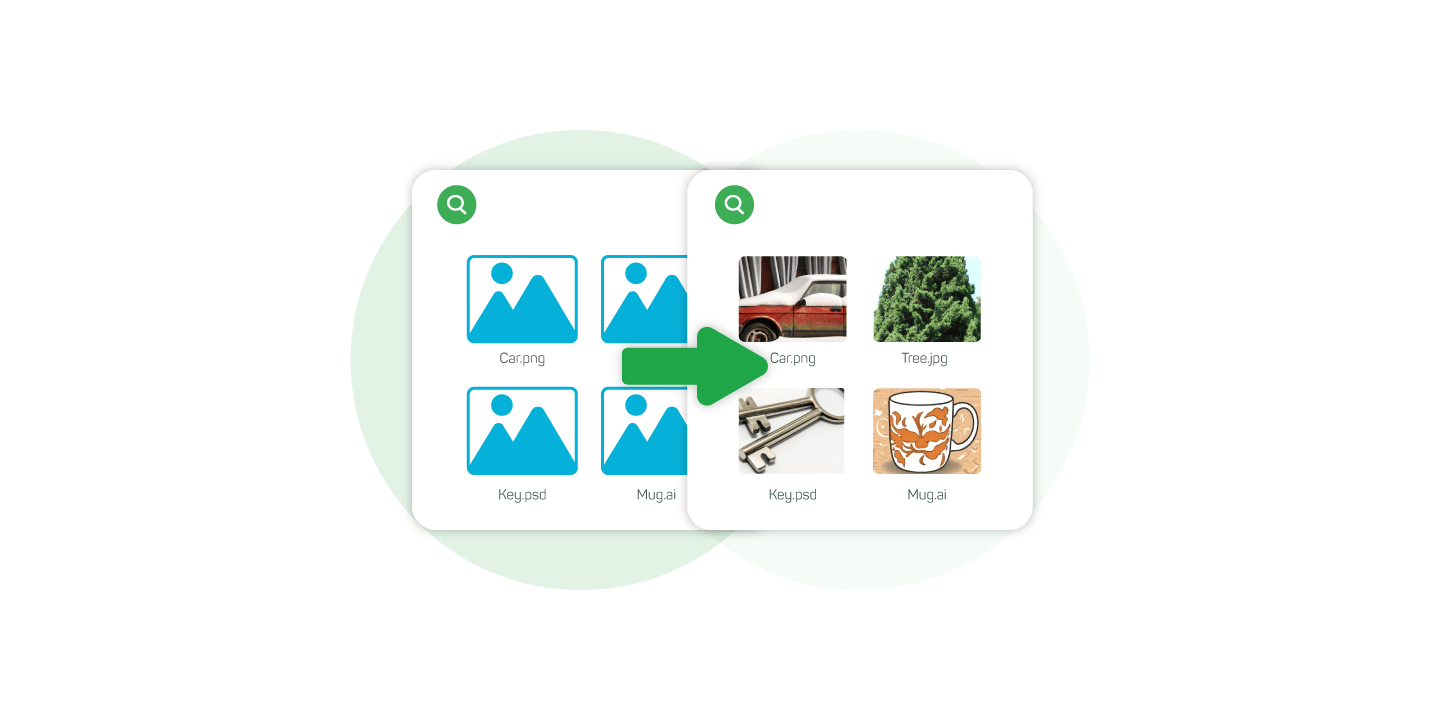
Thumbnails helfen beim schnellen Wiedererkennen von Dateien! Die kleinen Miniaturbilder geben einen ersten Einblick in die Inhalte eines Office-Dokuments, PDFs oder welches Bild sich hinter einer Datei wirklich verbirgt.
Viele UltraSearch-User haben sich Thumbnails gewünscht. Deswegen kann UltraSearch ab jetzt Suchergebnisse auch in einer Miniaturbild-Ansicht anzeigen!
Wie setzen Sie die Funktion ein und was hat sich sonst noch in UltraSearch verändert? Darum geht es in diesem Blogbeitrag!
Was ist die Thumbnail-Ansicht?
Die Thumbnail-Ansicht liefert ein kleines Miniaturbild des Dateiinhalts, um die richtige Datei schnell wiederzufinden.
Wie im Windows Explorer können Sie mit der neuen UltraSearch-Funktion Bilder, Grafiken, Office-Dokumente und PDF-Dateien mithilfe einer kleinen Vorschau überblicken. Das spart Zeit, denn Sie müssen nicht eine Vorschau im rechten Fensterbereich laden lassen oder jede Datei einzeln öffnen.
Besonders praktisch ist die Funktion, wenn Sie besonders diverse Suchergebnisse haben mit verschiedenen Dateitypen und Ordnern. So finden Sie garantiert alles wieder!
So aktivieren Sie die Miniaturbild-Ansicht
Miniaturansichten sind in UltraSearch leicht zu aktivieren. Verwenden Sie einfach die Schaltfläche in der unteren rechten Ecke der Suchergebnisliste - genau wie im Windows Explorer.
Um zwischen mehr Thumbnail-Größen auswählen zu können, wählen Sie im Reiter „Ansicht“ das Dropdown „Ansicht“ aus. Hier können Sie aus verschiedenen Thumbnail-Größen wählen.
Die „mittelgroßen Symbole“ erlauben ein gutes Mittelmaß, um sowohl eine größere Menge an Suchergebnissen zu überblicken als auch eine gute Vorschau in die Dateiinhalte zu bekommen. Mit „Großen Symbole“ und „Extragroßen Symbolen“ erkennen Sie jedes Detail.
Mit „Liste“ können Sie jederzeit zur Standardansicht zurückwechseln.
Praktischer Hinweis: Sie können die Größe der Thumbnails auch einfach mit der Tastenkombination STRG + Mausrad verändern.
Welche Dateien bekommen ein Thumbnail?
Grundsätzlich unterstützt UltraSearch Thumbnails für alle Dateien, die auch in Ihrem Windows Explorer unterstützt werden.
Im Detail sind Miniaturbilder für folgende Dateigruppen möglich:
- Bild- und Grafikdateien
- Office-Dokumente
- PDF-Dateien
- Weitere Dateigruppen, für die ein Plugin installiert ist
Zudem kann UltraSearch seit Version 4.3 auch nahtlos SharePoint durchsuchen. In einer künftigen Version wird UltraSearch ebenfalls Thumbnails unterstützten für Dateien, die auf Ihrem SharePoint liegen.
Was sich noch in UltraSearch getan hat
Neben der neuen Funktion für Miniaturbilder hat sich noch mehr getan: Wir haben UltraSearch mithilfe Ihres Feedbacks einen neuen Anstrich spendiert!
Die Suchschlitze für die Dateisuche (links) und die Suche nach Dateiinhalten (rechts) sind nun farblich besser voneinander abgegrenzt. Zudem finden Sie die verfügbaren Suchziele nun unterhalb der Sucheingabe.
Außerdem haben wir für einen noch fokussierten Workflow im „Start“-Reiter aufgeräumt. Hier finden Sie fortan nur noch die Operationen, die für die tägliche Arbeit am wichtigsten sind.
Machen wir UltraSearch zusammen noch besser
Wie gefallen Ihnen die neuesten Änderungen? Laden Sie sich doch gleich die neueste Version von UltraSearch herunter und probieren Sie es selbst einmal aus!
Wir freuen uns auf Ihr Feedback an ultrasearch@jam-software.de.
Wenn Sie bereits eine konkrete Verbesserungsidee haben oder schauen wollen, was sich andere Nutzer von UltraSearch wünschen, besuchen Sie unsere Feature Voting Plattform.
Kein Zugriff mehr zu Updates? Kein Problem! Verlängern Sie Ihre Lizenz kostengünstig in unserem Kundenbereich. Bei weiteren Fragen stehen wir Ihnen gerne zur Verfügung!